Lorsque vous utilisez les options de transfert et fusion de dossier (voir « Transferts et Fusions« ), vous pouvez activer en parallèle l’option de suivi des transferts afin de suivre :
- les travaux effectués à l’extérieur du cabinet (en local) par les collaborateurs ;
- les fusions de leurs travaux vers le dossier Maître (réseau).
![]()
Les colonnes « État » et « Suivi » de la liste de dossier en page d’accueil vous donnent les informations liées à ce suivi des transferts.
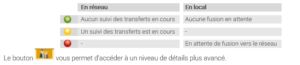
Activation de l’option de suivi
Gestion des transferts
La fenêtre « Transferts » (menu « Paramètres » en page d’accueil) vous permet de créer ou fermer automatiquement un suivi de transferts lorsque vous utilisez les fonctions de transfert ou de fusion du logiciel.
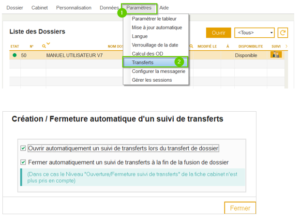
Ces options sont activées par défaut.
Ouvrir un suivi de transferts
La création d’un nouveau suivi de transfert peut s’effectuer :
- automatiquement si vous avez activé cette option dans « Paramètres« ;
- manuellement si vous n’avez pas paramétré l’ouverture automatique des suivis de transferts dans les paramètres :
- au cas par cas, en traitant le message vous invitant à activer un suivi à la fin du transfert d’un dossier du réseau vers le local (ce message n’apparaît pas si un suivi est déjà en cours ou si vous transférez votre dossier en lecture seule) ou avant le départ des collaborateurs en clientèle en utilisant le bouton à droite de la liste des dossiers en page d’accueil (plus de détails ci-après).
Liste des suivis
Vous accédez au détail des missions en cours sur chaque dossier depuis la page d’accueil du logiciel en cliquant sur le bouton ![]()

Une première fenêtre liste tous les suivis de transferts déjà effectués ou en cours pour votre dossier.

Créer un nouveau suivi
Cliquez sur le bouton ![]() au-dessus du tableau récapitulatif pour ajouter un suivi des transferts.
au-dessus du tableau récapitulatif pour ajouter un suivi des transferts.
Les suivis précédents doivent être fermés au préalable. Il ne peut y avoir qu’un suivi actif à la fois.
Suivre les transferts sur un dossier
Pour consulter le détail d’un suivi, faites un double-clic sur le suivi de votre choix.
La fenêtre qui s’ouvre contient des informations sur la mission (objectifs, exercice et situation liés, intervenants, …).
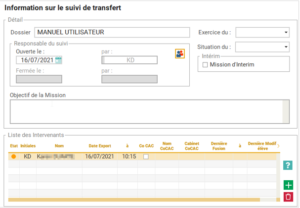
- État : suivi actif, suivi terminé
- Initiales : initiales du collaborateur suivi
- Nom : nom du collaborateur suivi
- Date Export : date à laquelle le collaborateur a transféré le dossier vers son lecteur local
- A : heure de récupération, fusion ou modification du dossier
- Co-CAC / Nom Co-CAC / Cabinet Co-CAC : double-cliquez sur l’une de ces colonnes pour renseigner les informations liées au co-commissaire aux comptes
- Derrière Fusion : date à laquelle le collaborateur a fusionné son dossier avec celui du réseau pour la dernière fois (à comparer avec Dernières Modif. Élève)
- Dernières Modif. Élève : date de la dernière modification validée sur le dossier en local

Suivi du travail des collaborateurs
Lorsqu’un collaborateur a transféré le dossier en local, les informations suivantes s’affichent alors :
Dans le suivi des transferts :
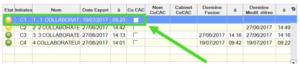
En local sur le poste du collaborateur :

Tant qu’aucune modification n’est validée sur le dossier local :
- l’indicateur
 reste vert ;
reste vert ; - aucune date/heure de modification ne s’affiche.
Lorsqu’une validation est effectuée sur le dossier local :
- la date/heure de la dernière validation s’affiche ;
- l’alerte de fusion (indicateur rouge
 ) s’active pour rappeler que les éléments validés n’ont pas encore été fusionnés que ce soit avec un autre dossier élève ou avec le dossier maître (réseau).
) s’active pour rappeler que les éléments validés n’ont pas encore été fusionnés que ce soit avec un autre dossier élève ou avec le dossier maître (réseau).

En cas de validation par erreur il est possible de supprimer cette alerte de fusion en un clic droit sur la ligne du dossier concerné et en sélectionnant l’option « supprimer l’alerte de fusion » dans le menu déroulant.
En conséquence :
- l’indicateur dans la colonne « Etat » repasse au vert ;
- les date/heure de dernière modification sont conservées.
 Suppression de l’alerte de fusion en local
Suppression de l’alerte de fusion en local
Dès qu’une fusion est faite d’un dossier élève (local) vers le maître (réseau), le suivi des transferts est mis à jour avec les dates et heures des dernières modification et fusion :
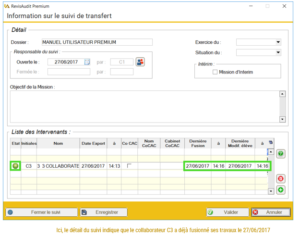
Pour accéder à plus de détails, double-cliquer sur la ligne. La fenêtre suivante s’ouvre :
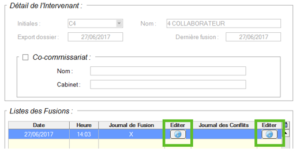
Vous accédez via la liste des fusions :
- à un journal de chaque fusion détaillant tous les éléments validé ;
- à un journal des conflits récapitulant les choix faits en fin de fusion en cas de conflits (voir p.213).
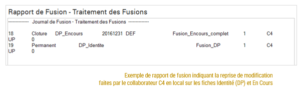
Actualisation des informations du suivi
Dès lors que Revis Audit Premium est ouvert avec une connexion réseau, un contrôle des dossiers du lecteur est local et effectué.
Ce contrôle permet d’identifier les cas suivants, via le détail du suivi des transferts :
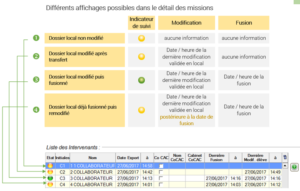
Dans le cas d’un dossier local déjà fusionné puis remodifié![]() , vous pouvez accéder à la liste des éléments non fusionnés en cliquant sur le bouton
, vous pouvez accéder à la liste des éléments non fusionnés en cliquant sur le bouton ![]() à côté de la liste des intervenants.
à côté de la liste des intervenants.
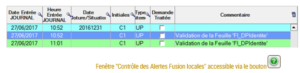
Cette liste vous aide à déterminer si une nouvelle fusion est nécessaire ou si vous pouvez supprimer l’alerte de fusion (clic droit sur la ligne du dossier dans la liste de dossiers en local puis sélectionner « supprimer l’alerte de fusion » dans le menu déroulant).
Gérer les suivis de transferts
Changer de responsable du suivi
Par défaut, le responsable du suivi est celui qui a créé le suivi des transferts.
Cela peut être modifié (ex. : le suivi a été ouvert à la fin d’un transfert par un collaborateur n’ayant pas le niveau requis pour ouvrir/fermer un suivi) en cliquant sur le bouton « Changer le responsable de la mission » (voir capture ci-après).
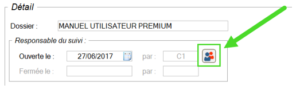
Cela aura pour effet de remplacer les initiales du précédent responsable par les vôtres.

Ajouter un intervenant
Pour ajouter des intervenants à votre suivi, cliquez sur le bouton ![]() situé à droite de la liste des intervenants sur la page « information sur le suivi des transferts » (voir ci-avant).
situé à droite de la liste des intervenants sur la page « information sur le suivi des transferts » (voir ci-avant).
La liste suivante s’ouvre
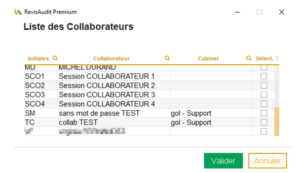
Sélectionner les intervenants souhaités puis cliquer sur le bouton « Valider » pour les ajouter au tableau des intervenants.
Si un collaborateur ne figure pas dans la liste des intervenants, il sera automatiquement ajouté au moment de la fusion de ses travaux.
Vous pouvez consulter et éditer les informations de chaque intervenant en double-cliquant sur la ligne de ce dernier.
Cliquez sur le bouton « Enregistrer » pour sauvegarder les modifications ou sur le bouton « Valider » pour enregistrer et sortir du détail du suivi des transferts.
Supprimer un intervenant
Pour supprimer des intervenants, cliquez sur le bouton ![]() situé à droite de la liste des intervenants sur la page « information sur le suivi des transferts » (voir ci-avant).
situé à droite de la liste des intervenants sur la page « information sur le suivi des transferts » (voir ci-avant).

Cliquez sur le bouton « Enregistrer » pour sauvegarder les modifications ou sur le bouton « Valider » pour enregistrer et sortir du détail du suivi des transferts.
Fermer un suivi des transferts
Lorsque tous les collaborateurs ont terminé de fusionner leurs travaux avec le dossier maître du réseau, il est possible de fermer le suivi des transferts.
L’arrêt du suivi peut se faire :
- automatiquement, si cette option a été activée dans « Paramétrage »;
- manuellement, par le collaborateur qui a ouvert le suivi ou un collaborateur ayant le niveau d’accès requis (voir p.38).
Pour fermer manuellement un suivi des transferts,
- rendez vous sur la page d’information relative à ce suivi (voir ci-avant) ;
- si des collaborateurs présents dans la liste des intervenants n’ont finalement pas participé à la mission, supprimez-les en utilisant le bouton
 pour qu’ils ne soient plus considérés comme en attente de fusion ;
pour qu’ils ne soient plus considérés comme en attente de fusion ; - puis cliquez ensuite sur le bouton « Fermer le Suivi » et sur « Valider ».

